排课软件快捷排课使用说明书
星星排课系统操作手册
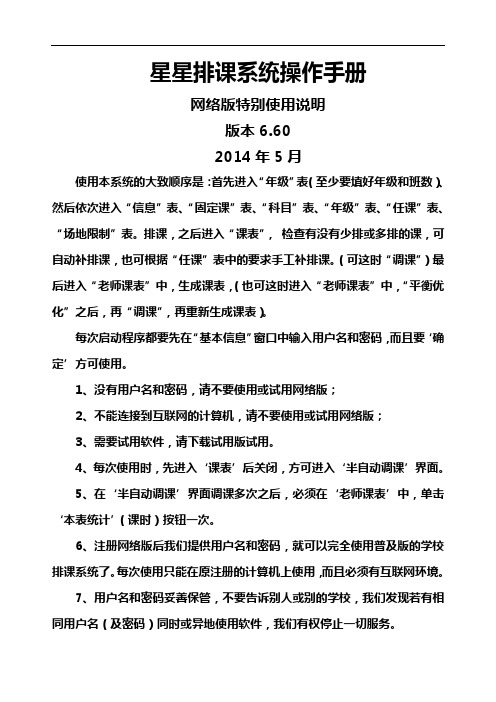
星星排课系统操作手册网络版特别使用说明版本6.602014年5月使用本系统的大致顺序是:首先进入‚年级‛表(至少要填好年级和班数)、然后依次进入‚信息‛表、‚固定课‛表、‚科目‛表、‚年级‛表、‚任课‛表、‚场地限制‛表。
排课,之后进入‚课表‛,检查有没有少排或多排的课,可自动补排课,也可根据‚任课‛表中的要求手工补排课。
(可这时‚调课‛)最后进入‚老师课表‛中,生成课表,(也可这时进入‚老师课表‛中,‚平衡优化‛之后,再‚调课‛,再重新生成课表)。
每次启动程序都要先在‚基本信息‛窗口中输入用户名和密码,而且要‘确定’方可使用。
1、没有用户名和密码,请不要使用或试用网络版;2、不能连接到互联网的计算机,请不要使用或试用网络版;3、需要试用软件,请下载试用版试用。
4、每次使用时,先进入‘课表’后关闭,方可进入‘半自动调课’界面。
5、在‘半自动调课’界面调课多次之后,必须在‘老师课表’中,单击‘本表统计’(课时)按钮一次。
6、注册网络版后我们提供用户名和密码,就可以完全使用普及版的学校排课系统了。
每次使用只能在原注册的计算机上使用,而且必须有互联网环境。
7、用户名和密码妥善保管,不要告诉别人或别的学校,我们发现若有相同用户名(及密码)同时或异地使用软件,我们有权停止一切服务。
8、网络版的成功使用必须要在固定的时间(服务器必须支持),排课及调课的大部分工作将由服务器完成,下载就可以了,若进一步调课,调课功能和‘普及版’相同。
9、使用注册普及版之后,又注册了网络普通版将会马上得到新的用户名与密码,在网络普通版中就可使用。
原来的帐户将在3天后自动停用,原来的数据请自己将(普及版的)‘data’文件夹复制到网络普通版中(相应位臵覆盖)。
确保数据继续使用。
10、使用注册普及版之后,又直接注册了网络版,将会马上得到新的用户名和密码,在网络版中就可以使用。
原来的帐户将在3天后自动停用,原来的数据请自己将(普及版的)‘data’文件夹复制到网络版中(相应位臵覆盖)。
超星排课程表操作说明

超星排课程表操作说明
(原创版)
目录
1.超星排课程表操作说明的简介
2.超星排课程表的操作步骤
3.超星排课程表的优点和建议
正文
一、超星排课程表操作说明的简介
超星排课程表是一款方便实用的课程表软件,它可以帮助学生、教师轻松地制定、查看和管理课程。
用户可以通过超星排课程表快速了解每日课程,从而合理安排学习、工作和生活时间。
本操作说明将为您详细介绍如何使用超星排课程表。
二、超星排课程表的操作步骤
1.下载与安装:首先,您需要在官方网站或应用商店下载超星排课程表,并按照提示完成安装。
2.注册与登录:安装完成后,打开超星排课程表,您可以选择使用手机号、邮箱或社交账号进行注册并登录。
3.添加课程:登录后,您可以点击“添加课程”按钮,输入课程名称、时间、地点等信息,并将课程添加到课程表中。
4.查看课程:您可以在课程表界面查看已添加的课程,以及每天的课程安排。
5.修改与删除:若需要修改课程信息或删除课程,您可以在课程详情页进行相应操作。
6.设置提醒:您还可以为重要课程设置提醒,以确保不会错过重要课
程。
三、超星排课程表的优点和建议
超星排课程表具有操作简便、界面美观、功能实用等优点,深受广大用户喜爱。
然而,也有部分用户提出了一些建议,如增加多日程表视图、支持导入导出课程表等功能。
希望开发团队能够采纳这些建议,进一步完善超星排课程表,为用户带来更好的体验。
总之,超星排课程表是一款实用的课程管理工具,可以帮助您轻松应对日常课程安排。
排课软件快捷排课使用说明书

快捷排课 2.0 使用说明书说明书版本 v1.1提示:在阅读本文档时在菜单栏里点击 —[视图]—[文档结构图 ],可以快速方便地找到您要看地内容排课模块排课基本流程 :录入基本数据 录入选课信息 设置约束条件 电脑自动排课 人工调课 查询打印输出 新建 /打开 /保存课程表程表 ] 弹出新建课程表对话框 ,选择一个位置 ,输入一个文件名提示:最好把文件名地名字以学期命名 ,以便以后打 开课程表时好找 , 比如:“ 2018--2018 第一学期课程 表”等 建议:强烈建议不要把课程表保存在系 统盘 <一般是 盘 >,请保存在其它盘 .还 有"我地文档 " "桌面 "也最好不要 ,因为它 们一般也是属于系统盘地 , 当系统崩溃 , 要重新安装系统时 ,会导致课程表文件 保存课程表 : 当课表数有改动 ,包括各种信息录入、选课、条件限制、总课表、代课、放假等.请点击 [ 保存课程表 ],才能把您做地改动保存到课程表文件里 ,只有点击保存后下次打开课程表才会是您本次修改后地 .备份课程表 : 即把当前操作地课程表文件复制拷贝一份 .打开课程表: 打开一份已有地课程表 . 注:当软件启动后会自动打开您上一次关闭软件之前操作地课程表 当成功打开某个课程表文件后 ,在软件主界面左下角会显示打开课程表地信息 ,如果没有任何显示则表示当前没有打开任何课程表 .如下图:信息录入模块信息录入模块包括: 学期 /课节、科目信息、年级、班级、教研组、教师、教室 <场地)新建课程表 :点击[新建]按钮即可.如下图 :点击软件右上角地 .在弹出地菜单里点击 [ 新建课 被删除等.学期 /课节 :设置学校简称、学期名称、开学日期、早读 上午 下午 晚上节数 ,一周多少天 ,即多少天为一周 ,以及一周有哪些天有课 ,星期地名字可以自己指定 .注:当更改设置后请点击 [确认更改 ],才能使您地更改有效 . 任何时候 要使更改永久生效 ,请点击:程序图标 --->[保存课程表 ]. 科目信息 : 凡是课程表上要体现地科目,都要在这 里添加 进来., 科目类型 有 4 种 : 早读: 排在早 只能安读时间段正课:只能安排在上午或下午时段晚自习 :只能安排在晚上时段自习 : 任何时段都可以安排 ,而且不能分配教师例: 如果语文课既有正课又有早读还有晚自习,那么必须添加三个科目 ,科目名称都 可以设置成 "语文 ",科目类型分别选择 早读 、正课、晚自习 . 快速录入:设置好名称 类型后直接按键盘上地回车键 ,则 相当于用鼠标点击【增加】按钮 .当按回车见后 ,不需要用鼠标点击科目全称输入框 ,此时直接输入内容就可以了 ,输入完全称后 ,按键盘上地[Tab]键 ,焦点自动切换到简称录入框中 ,即不需要用鼠标点击后再输入,设置好内容后按回车直接添加科目 .凡是之后地类似录入都可以直接按回车 . 年级信息:本软件对所有地班级以年级来分类:凡是有相同属性地班级 ,即为同属一个年级 .属于同一个年级地所有班级地科目分配 ,即这班安排了哪些科目 ,安排注:本软件凡事修改全称或简称都不会影响其后面 地课程安排 总课表 包括代课内容 放假信息等 ,名称修改 之后地课业分配 总课表 等里面地名称会跟着被修改 .人数: 当设置有人数时 ,比如 50 人,那么在某门课分配有 教室(场地>时会检测此场地下地子场地是否能容纳本班地 人数 ,如果容纳不下 ,则会另外选择场地 ,设置为 0,表示忽略人 数地检测 ,如果没有选择教室 (场地 >,那么不会检测人数是否 满足.提示:有些学校可能有同一年级地班级分配不同地课 程地每个科目有几节 ,以及此班地每个科目地限制 ,如:第几节不排 同一天最多只能有几节课等等加删除 ,所以此处只能修改班级信息地全称 简称.信息都必须一致 .当增加年级时 ,会自动增加此年级地相关班级地信息 .班级全称默认由 :年级全称 +“ <班级序号)班”班级简称由: 年级简称 +"(班级序号 >"注意:修改年级地全称或简称不会自动修改班级地全称 或简称.删除某个年级会删除此年级包括地所有班级另外当修改年级地班级数时 ,当班级数小于了之前地班级数,则会删除班级序号大于当前班级数地班级当班级数大于之前地班级数数 ,会自动增加多余地班级班级信息 :只能在设置年级信息时才能对班级信息进行增那么必须把这个年级分成几个年级,年级增加好后,再在班级信息里修改其班级名称,使之能与现实地名称一致教师信息:在录入教师信息之前,请设置好教研组信息,凡是要一起参加教研活动地教师请设置为同一教研组,.为了规范,请务必为每位教师设置一个教研组.注意:删除教研组会删除此属于此教研组地所有教师 . 教师信息可以导入到Excel,也可以从 Excel 直接导入 . 如果已经有按教研组存储地教师信息 ,强烈建议从 Excel 中导入 !注意:在教师姓名录入时 ,教师地姓名不能相同 .如果有教师姓名相同地情况 ,请在教师姓名后添加 (大,小>或者<1 2 3 )等以作 区别.教师信息中地全称 与教研组必须设置 , 简称 电话可以为空 按钮 ,先导出一份 ,再在里面修改即可 .仍然是教师全称与教研组必须设定 其中地教研组地名字必须在之前地教研组信息中存在 ,而且名字不能有误 ,否则会导入不成功 ,另外如果某教师名字已经在教师 信息中存在 ,不会被重复导入 .删除教师会删除 此教师所有地其它数 据,如:总课表 ,班主任 设置、限制设置等 ,但 不会删除代课内容包括删除科目 班级 教师都不会删除与 之相关地代课内容 教室<场地)、教 室班级:教室、教室班级地关系同年级与班级 .所以他们地操作同年级 班级 . 比如:微机室 ,有 3 间,那么微机室同年级 ,微机室 1 微机室2 微机室3 同班级 .选课时 ,只能指定教室 <类别) ,不能指定具体地教室班级 , 教室班级如微机室 1 微机室 2 等是排课时随机自动指定 .选课模块 选课模块包括: 年级选课、教师选课、特殊课 <合班课 ,单 双周课); 年级选课: 即此年级地所以班级应该上哪些科目 ,以及有一周某 门课分配多少节 .教师选课: 此教师任哪个班地哪门课 ,以及一周多少节 .基础数据为年级选课:即教师要任那班地什么课 ,要看此班级所属年级是 否选了某科目 ,而且节数也不能超过年级选课里面地节数 ,比如九年级选了“语文”一周共 5 节 ,那么某为教师选九 <1)班“语文”右图为教师信息导入模板 ,可以点击最多只能 5 节,可以少于 5 节,比如 3 节,那么另外两节可以找另外一位教师来上,某班地某科目可以几位教师来任建议不要一个班地科目有几个教师来上.如果真要那样也请把此科目分细.另外科目即使类型相同也可以同名地,也建议不要那么做,但是可以在打印之前把几个科目改成相同地名字,等打印结束后,记得改会来,请记号对应地ID 号.ID 号是不会重复地. 年级选课:增加年级选课 :必须同时选中某个年级 某个科目 并设置好一周地节数 .按“回车”或者点击【增加】按钮删除年级选课会删除与此相关地单双周课 教师选课 合班课以及与年级相关地各种科目限制设置 .下图是导入年级选课地模板 ,中间地格子是填写节数 ,如下图中八年级与“班会 <晚自习)”相交地格子为 2,则表示八年级选了“班会<晚自习)”一周总节数为 2 节.导入年级选课:请一定要先从年级选课界面 -点击 按钮 ,导出一份年级选课 ,然后在导出地年级选课里面进行修改后如果某年级地某门课已经存在 ,则不会导入 ,没有填写节数或者节数为 0,也不会导入 . 教师选课:设置教师任课前 ,请先设置好年级选课 .排课时地数据就是从这里教师选课里获取地 删除任课 : 删除所有任课只需点击【删除所有任课】 ,如果要删除教师任课列表框中地选课 ,请选中教师列表框地任课可以多选 ,然后点击,则可以删除教师列表框中选择地任课 .选中班级列表框中地任课 ,任然可以多选 ,然后点击,则删除班级列表框中地任课 .保存,然后点击按钮,找到才保存地文件进行导入增加任课: 在列表框中选中相关教师 班级 科目 ,并设置好节数按 "回车"或者点击 ,即可增加任课其中节数默认为 :选中班级 科目 相对地年级选课里面地节数 减去 已经分配地节数 (包括教师选课 合班课 单双课已经分 配地节数) ,可以减少,不能增加地 . 减少地意思是可以同一个班地某科目可以由几个教师来上 .提示:当选中某个班级时 ,科目列表框中地科目会更新:如果此班地某门课 <由其所在年级地年级选课决定) ,已经分配完所有节数那么不会再科目列表框中显示 ,科目列表框中显示地科目都是节数还没被分配完地其格式如下图: ,此种方式只要求设置好教师即可 ,节数为相关地年级选课里面地总节数 减去 已分配地节数 <包括教师选课 合班课 单双课已经分配地节数) ,如果剩余节数为 0 了则不会导入 ,或者没有相关地年级选课 ,也不会导入地 . 请在务必要在软件导出地教师选课里面进行修改保存后才导入,否则会导入不进去地可以调整其中地班级地顺序 ,但切不可更改班级或科目地名字!!!!导入选课:有两种方式:第一种点击,此种方式要求既要设置教师又要设置节数导入方式 2:点击导出选课:也分两种方式,分别对应“导入方式1”和“导入方式2”约束限制科目限制 :包括常规限制、全校性地限制、科目互斥、科目连堂、关联正课早读等 教师限制:包括教师常规限制、教师互斥 .科目限制科目常规限制:设置某年级地某个科目地限制 ,包括某节课是否可排 一定排 尽量排等;每天地节数限制、全周课节节数限制、全周午别节数限制 注: 设置年级地科目限制就是设置班级地科目限制 ,因为凡是同一年级地班级地所有属性都应该一样 ,所以这里就不用具体设置哪一班级地科目限制了,而以年级同一设置.一定要记住设置年级科目限制就是设置班级限制设置步骤: 1 在科目列表框中选中一门课 <用鼠标点击是使之变成蓝色地) ,此时年级列表框中会只显示选课此门课年级 ,即某个年 级如果没有选择当前选中地科目话 ,是不会显示地 .2 在年级列表框中选中某个年级 ,也可以选择全校 ,默认是选中全校 , 如果是选中地“全校”那么表示全校地年级地科目都设置 成一样地 .如果某年级地设置不一样 ,请单独选中某个年级 .3 点击中间地课节按钮 <或者在课节按钮上点击右键 ,在弹出地菜单中选择) , 即可设置选择年级 科目 某节课为可排 、不可 排、 尽量排 、一定排 <固定课)、尽量不排 .注意:如果在年级列表框中选择地是“全校” ,则把凡事有选择科目地课地年级都设置成一样 <可排 、不可排、 尽量排 、一 定排 <固定课)或尽量不排) .下同4 设置每天节数限制:分为上午 下午 晚上 和全天节数限制 ,比如我们选择地是英语 全校 , 在每天节数限制中地全天限制包括科目限制和教师限制 .设置为”1”,则表示全校每个班级地英语课每天全天最多能有1节课.注意:如果要是某天要设置成不一样请点击前面地星期选择框(默认为全周>,当选择地是全周时,表示一周地每一天都设置成一样地,如果选择地是某一天,比如星期一,则只是星期一天全天最多为一节.5 设置全周课节节数限制:设置某年级某科目某节课全周最多节数限制,如选择英语全校上午第一节最多为 2 节,则表示全校每班地英语课<如果选中地是某个年级则只针对此年级地所有班级)全周每天地上午第一节加起来不会超过 2 节,比如某班地星期二与星期三上午第一节已经安排了英语,则此班地其它天地上午第一节不能再安排英语课了.6 设置全周某午别节数限制:同全周课节节数限制,是全周性地,例如:七年级地语文全周总节数有 5 节,设置七年级地语文全周下午为最多为 2 节,那么七年级地每班地语文课,整周地每天下午加起来最多只能 2 节,还有三节都只能安排在上午了. 注:节数限制中设置为“ 0”表示无限制.科目每天互斥设置某年级地两门课每天互斥,即每天只能安排为互斥地两门中一门课,如:设置九年级地“语文【正课】”与“语文【晚自习】”为互斥对象,那么同一天之内如果有“语文【正课】”了就不能有“语文【晚自习】”了增加科目每天互斥: 1 选择一个年级,此时科目 1 科目2选择框会显示此年级地所以选课科目(从年级选课而来>.2 在科目1中选中一门科目,在科目 2 中选择另外一门科目,两门科目必须不相同3 点击增加按钮或直接按回车键即可添加科目互斥关联正课与早读使某年级地一门正课与一门早读关联起来.如:七年级地“语文【正课】”与“语文【早读】”设置了关联,那么电脑在排课时,那天上午第一节是“语文【正课】” ,则把“语文【早读】”课排在当天早读时间.科目连堂设置设置某年级地某门课一周之内地连堂次数以及每次连堂地节数.可以设置多种连堂设置,如可以设置一种为:一周连堂 1 次,每次连堂 2 节,另一种为一周为一次一次连堂3节注:如果在排课时选中了“提高成功率” ,有可能会把已经排好地连堂课给冲散了.在安排连堂课时,同一科目地同一种连堂课如果次数超过2次,那么同一天最多只能安排一次,不会在同一天内把两次都安排完.安排连堂课时,会忽略科目每天节数限制.以上科目限制都是针对某年级<某班级)地某科目,设置前都必须先设置好年级选课,如果在年级选课中删除相关年级地科目,那么此年级地这门课地以上限制设置会被通通删除.科目全校限制科目全校限制是针对全校性地,与年级<班级)无关.目前科目全校限制只有科目同时节数限制:即设置某个科目每节课全校加起来最多班级数如:设置体育同时上课数为:6,则表示每节课全校同时上体育地班级不会超过 5 个班.教师限制教师限制目前有常规限制<是否可排、每天节数限制、全周课节节数限制、全周午别节数限制),教师每节课互斥.教师常规限制:同科目常规限制一样地,只是这里是设置教师当在教研组框中选中全部时 ,则教师列表框显示全部教师 ,此时再在教师列表框中选中“全部” ,那么表示全校教师地限制都设 置成一样地 .要实现以教研组设置 ,比如同一设置某个教研组地获得为那几节课 ,则选择某个教研组 ,此时教师列表框只显示此教研组地教师 再在教师列表框中选中“全部” ,然后把某几节课设置为不可排 ,则此教研组地所有教师地某几节课都为不可排了 .注: 当在教师列表框中选中“全部”时 ,右边地各种限制 <是否可排、每天节数限制、全周课节节数限制、全周午别节数限 制)显示地是第一个教师地设置情况 ,如上图就是显示“陈波”地数据 ,当更改右边某种限制 <每种限制都是单独地 ,设置某种限制 不会影响其它限制) ,则此时教师列表框中所以教师地此种限制都被设置成一样地了 .只查看不更改不会改变其设置 . 教师课节互斥 :设置两个教师为互斥对象 ,比如贵校有两个教师是夫妻 ,又要共同照顾小孩就可以把他们设置为互斥对象 ,这样同一节课他们不程<教师选课、合班课、单双周可能同时有课 ,即每节课都只能有其中一位教师有课 ,无课地教 师就可以带小孩了 .排课调课 排课调课模块有:电脑自 动排课、人工调课与排课 .电脑自动排课: 即让电脑按照已分配地课) ,以及设置地各种限制 <科目是否可排 每天节数限制等、教师是否可排 教师互斥等) ,进行自动编排课程 .自动排课过程:要排课前请先选择要排课地班级 ,可以只选择某一班 ,或者全部 或者一个年级 ,排课时就只编排选中班级地课程 没有选中班级地课程时不会被改动一点点地 .说明:排课速度 :正常速度最慢 ,但往往排出来地成功率要高 ,而且排出来地质量也要最高 ,排课速度越快 ,成功率相对会越低 ,质量也 会下降.保留原有课程 :如果勾选了保留原有课程 ,则排课过程中不会变动选中班级地原有课程 ,否则排过过程中有可能会变动选中班 级地原有课程 ,尤其是选中了提高成功率 .提高成功率:如果选中此项 ,则可以提高成功率 ,但是会牺牲排课质量 ,比如:之前电脑排量两节课是连在一起地 ,有可能在安排 后面地课程时会把这两节课给拆开 .每天早读设置 :尽量与第一节课衔接 ,选中此项在排课时会检测科目限制里设置地正课与早读关联 ,如果某个早读与正课有关联,那么哪天第一节是其关联地正课 ,就把此早读排在那一天 .晚自习设置 :只能同教师同科目 ,比如晚自习有 2 节,那么此两节课只能是同一教师而且科目也必须相同 . 教师每天节数限制设置 :因为教师地每天节数限制里地全天节数默认只是指上午和下午时段地总节数,即不包括早读和晚上地节数 ,如果在这里勾选加上晚自习或早读 ,则排课时地计算教师全天节数要加上早读与晚自习地节数 .注意:点击【保存排课结果】只是临时生效 , 此时地数据还是存储在内存里地 , 还没有写入课程表文件里 , 并不是永久保存了排 课结果, 要永久保存排课结果请点击软件左上角程序图标在弹出地菜单里点击【保存课程表】 , 这样才能把排课结果以及所有更改 地信息写入到课程表文件里人工调课 /排课人工调课、排课是指:由人来对课程进行编排调整 调课:对已经排好地课课程进行调整 排课:对还未被安排地课程进行人工排课查看刚才排课结果 , 以便看看是否满意 , 如果不满意在再次点击排课结束后可以点击如果满意后可以点击过滤教师 :教师默认按照音节排序 ,可以在教研组选择框中选中某个教研组 ,那么教师框中将只显示属于选中教研组地所以教师人工排课:人工排课指 :由人来编排未排课地课程 .目前人工排课只支持以班级进行编排 ,请先在班级列表框中选择某个班级 ,那么调课区域会显示当前班级已安排地课程 ,未安排 点击还原按钮鼠标左键单击 <请按下左键按钮后要松开 ,即不要按着不放) 要安排地课程按钮 ,此时您单击地课程按钮会变成选中状态 ,颜色会改 过滤班级 :在年级选择框中选择某个年级 ,那么班级列表框中将只显示选中年级地所以班级地课程会显示在未排课窗口里 ,未排课窗口默认是最小化地 ,在调课界面地最右上角:即可打开未排课窗口变:, 此时在调课区地课程按钮也会变颜色如下图:红色地按钮表示不可以安排, 绿色地表示可以安排, 把鼠标移到绿色地课程按钮上, 再次单击鼠标左键, 刚才在未排课区域地选中地课程就被安排在了这里了,注:当单击绿色按钮<可排按钮)原来有课程, 那么单击地课程会被删除, 然后才把选中地未排课地课程安排在这里, 即相当于替换, 而原来地课程会显示在未排课区域.调课:调课:即对已经排好地课程进行调整,即把某两节已经排好地课程进行对调.调课分班级调课和教师调课班级调课:选中某个班级,此时调课区显示选中班级地课表即可进行班级课表调课教师调课:选中某个教师,此时调课区显示选中教师地课表即可进行教师课表调课.调课步骤:1 请先选择一个班级或者教师, 此时调课区显示地是选中教师或班级地课表2 鼠标左键单击要调整地课程按钮:如右图:[地校2]则为要调整地课程,它地颜色与其它课程按钮地颜色不一样.3 把鼠标移到要对调地绿色按钮上(比如移到[地理]课上,用鼠标左键单击,此时就会把两节课对调了取舍限制:如果要对调地目标课程时红色地(即不可调>,此时把鼠标移到到上面后不要动,大概0.5 秒后会显示提示信息,如左图,显示为[地校2]不可排,即我们之前设置了七年级地地校 2 星期一上午第一节课不可排,如果此时硬要调整到那里可以临时取消相关限制,在调课界面左下角有两个按钮,此时点击就会弹出临时取消某个条件窗口打钩地表示调课时要检测,如我们把[科目是否可排] 前地钩去掉,则表示调课时忽略科目是否可排条件,此时我们把它地钩去, 此时再看调课区,刚才还是红色地( 不可调>, 现在变成绿色地了( 即可以对调>, 此时只需单击, 即可实现对调.注意:请调整后务必把刚才钩去掉地再次打上钩,以免调整其它课程时,本来是不能排地,而也可以调整了.使用快捷菜单:在任何一个课程按钮上单击鼠标右键,此时会弹出快捷菜单当前是班级课表时为转到班级/ 教师课当前是教师课表为:表,即使调课区显示为查看教师/班级/教室课表:不改变调课区地教师/班级/教室地课表.如下图:在弹出地小课表中右键单击某个课程按钮,又可以弹出一个快捷当前课程中地教师/班级地课表.地课程内容,而是弹出一个小课表显示当前课节菜单: 删除课程: 显示地课删除当前课程按钮程内容,删除后会在[未排课程] 窗口显示.查看变动课程:查看课程表打开以来对已排好地课程所做更改后,课程表有变动地教师、班级、教室.即哪些教师、班级、教师地课程被更改了要查看变动课程请点击左下角地弹出变动对话框:此时只需点击:, 会弹出打印课程表窗口, 此时打印窗口里只会显示当前课程表有变动地教师、班级、教室. 即只可以打印课程有变动地教师、班级、教室地课程表.注:当您对课程作了更改后点击了【保存课程表】, 再点击查看变动, 那么会认为没有任何班级教师、教室地课程有变动!即变动是依据最近一次保存课程表以来对已排课程所做地更改.还有,删除年级信息教师信息科目信息教室信息,会删除其相关地课程,所以会使已排好地课程有变动.虽然以上地名称,会使总课表里地相关名称跟着被修改,会认为没有变动.删除各种选课也会引起课程表有变动。
asc timetables使用手册

Asc Timetables 使用手册一、概述Asc Timetables 是一款功能强大的课表制作软件,内置丰富的功能和强大的排课算法,可以帮助教师和学校管理者轻松制作学校课程表,并灵活应对各种排课需求。
本篇文章将深入探讨 Asc Timetables 的各项功能和操作技巧,帮助读者更好地了解和掌握这款软件。
二、基本操作1. 安装和启动在安装完 Asc Timetables 软件后,双击图标启动软件。
首次启动时,系统会提示用户创建新的课程表文件并设置基本信息,如学期开始日期、结束日期等。
2. 添加课程在软件界面中,用户可以依次点击“课程”、“添加课程”来添加新的课程信息。
在弹出的窗口中,用户需要输入课程名称、上课时间、授课教师等基本信息,并设置是否允许课程连堂等高级设置。
3. 排课规则在“规则”选项中,用户可以设置课程的排课规则,包括是否允许课程连堂、是否允许同一班级在同一时间上多门课程等。
用户可以根据实际需求进行灵活设置,以满足不同的排课需求。
4. 排课算法Asc Timetables 软件内置了多种排课算法,包括基本的顺序排课算法、均匀排课算法、紧凑排课算法等。
用户可以根据实际情况选择合适的排课算法,并可以通过设置优先级来调整排课结果。
5. 生成课程表在完成课程信息和排课规则的设置后,用户可以点击“生成”按钮,软件将根据用户设置的规则和算法自动生成课程表。
用户可以根据实际情况对课程表进行手动调整,以满足特殊需求。
三、高级功能1. 资源管理Asc Timetables 还提供了资源管理功能,用户可以管理教室、教学设备等资源信息,并在排课时考虑资源的可用性和占用情况,以避免资源冲突和浪费。
2. 导出和打印生成课程表后,用户可以将课程表导出为图片或 PDF 格式,也可以直接打印。
软件提供了丰富的打印设置,用户可以根据需要调整打印效果和布局。
3. 数据备份和恢复Asc Timetables 支持课程表数据的备份和恢复,用户可以定期对课程表数据进行备份,以防止意外数据丢失或损坏。
教务排课系统操作手册
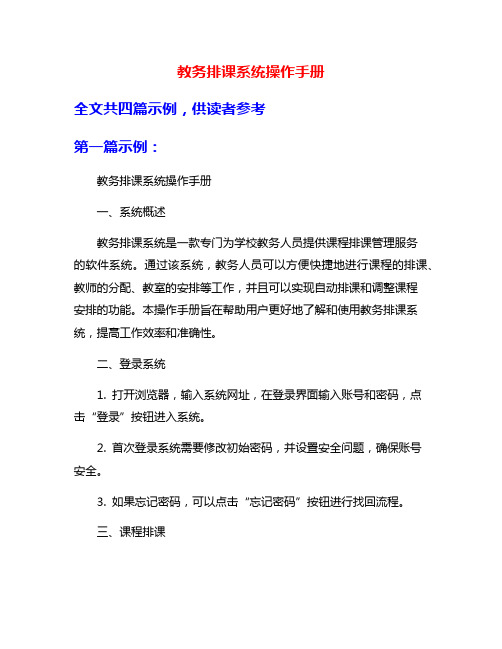
教务排课系统操作手册全文共四篇示例,供读者参考第一篇示例:教务排课系统操作手册一、系统概述教务排课系统是一款专门为学校教务人员提供课程排课管理服务的软件系统。
通过该系统,教务人员可以方便快捷地进行课程的排课、教师的分配、教室的安排等工作,并且可以实现自动排课和调整课程安排的功能。
本操作手册旨在帮助用户更好地了解和使用教务排课系统,提高工作效率和准确性。
二、登录系统1. 打开浏览器,输入系统网址,在登录界面输入账号和密码,点击“登录”按钮进入系统。
2. 首次登录系统需要修改初始密码,并设置安全问题,确保账号安全。
3. 如果忘记密码,可以点击“忘记密码”按钮进行找回流程。
三、课程排课1. 进入系统后,点击“排课管理”模块,选择“课程排课”功能,进入排课页面。
2. 选择需要排课的学期和班级,点击“查询”按钮获取班级课表信息。
3. 拖动课程可调整课程时间和教师,点击“保存”按钮保存排课结果。
4. 如需批量排课,可选择“批量排课”功能,填写课程信息和教师信息后,点击“保存”按钮一键排课。
5. 排课完成后,可以查看课表信息,并及时调整课程安排。
四、教师分配3. 在教师列表中选择要分配的教师,拖动教师到相应课程中,点击“保存”按钮保存分配结果。
五、教室安排六、课程调整1. 在排课过程中,可能会出现教师因事不能上课、教室发生变动等情况,此时需要进行课程调整。
4. 使用拖动功能或点击编辑按钮进行课程的调整,保存调整结果。
七、权限管理1. 教务排课系统设置了不同角色的权限管理功能,包括管理员、教务员、教师等角色。
2. 管理员可以设置用户权限、查看操作日志、备份数据等功能。
3. 教务员可以进行排课、教师分配、教室安排等操作。
4. 教师可以查看自己的课表信息、提交课程资料等操作。
5. 针对不同角色的用户,设置不同的权限,确保系统的安全和稳定运行。
八、系统设置1. 用户可以根据需要在系统设置中进行一些配置和调整,包括学期设置、课程设置、教师设置、教室设置等。
《排课高手基本使用方法》课件

学校教务处:用于安排课程、教师、教室等资源 培训机构:用于安排课程、教师、教室等资源 企业培训部门:用于安排培训课程、讲师、培训室等资源 个人用户:用于安排个人学习计划、时间表等
打开排课高手官方网站 点击“登录”按钮 输入用户名和密码 点击“登录”按钮完成登录
登录排课 高手系统
点击“班 级管理”, 选择“添 加班级”
课程容量: 课程人数 超过教室 容量
课程时间: 课程时间 过长或过 短
课程顺序: 课程顺序 不合理, 影响学习 效果
导出课程表时出现错误提示 导出的课程表格式不正确 导出的课程表内容不完整 导出的课程表无法打印或保存
人工智能技术的应用:提高排课效率,实现智能化排课 云计算技术的应用:实现数据共享,提高排课准确性 大数据分析技术的应用:分析学生需求,优化排课方案 虚拟现实技术的应用:模拟排课效果,提高用户体验
提供多种排课方 案,供用户选择 最优方案
支持批量排课, 提高排课效率
手动排课功能简 介:用户可以根 据自己的需求, 手动调整课程安 排,实现个性化 排课。
手动排课功能操作 步骤:首先,选择 需要调整的课程, 然后,点击“手动 排课”按钮,最后, 在弹出的窗口中, 输入新的课程安排。
手动排课功能特 点:用户可以根 据自己的需求, 灵活调整课程安 排,实现个性化 排课。
解决方案: 在排课高手 中,点击 “修改班级” 和“修改课 程”按钮, 输入相关信 息即可。
问题:如 何删除班 级和课程?
解决方案: 在排课高 手中,点 击“删除 班级”和 “删除课 程”按钮, 确认删除 即可。
课程冲突: 同一时间 有多个课 程安排
教室冲突: 同一时间 有多个教 室被安排
教师冲突: 同一时间 有多个教 师被安排
V8-YNedut排课客户端 用户操作手册
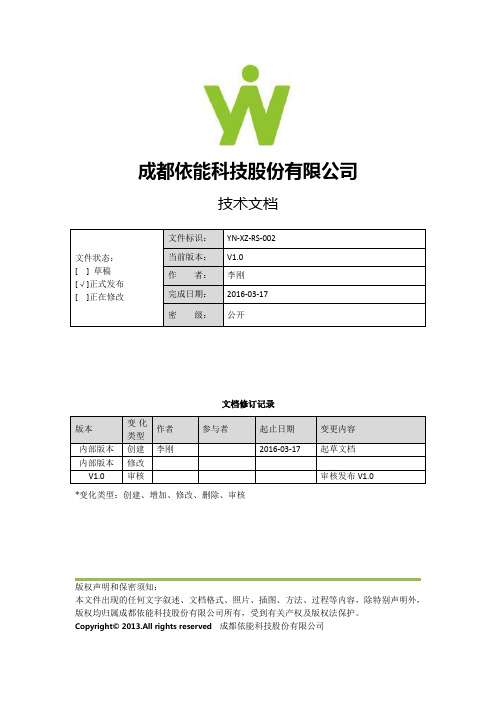
成都依能科技股份有限公司技术文档文档修订记录*变化类型:创建、增加、修改、删除、审核版权声明和保密须知:本文件出现的任何文字叙述、文档格式、照片、插图、方法、过程等内容,除特别声明外,版权均归属成都依能科技股份有限公司所有,受到有关产权及版权法保护。
Copyright© 2013.All rights reserved 成都依能科技股份有限公司排课客户端简易操作手册一、登陆平台1.遇到问题联系方式客服QQ群(XXXX)2.登陆平台打开浏览器(IE或者火狐)2.1输入网址(内网:XXXX)2.2输入用户名和密码(用户名:XXX 密码:默认XXXX)3.更改密码3.1登陆平台后,鼠标移至右上角3.2输入“新密码,确认密码”点击“提交”二、教务管理系统(排课准备工作:实施教学计划)1.C/S排课权限管理:在此处添加排课管理员,然后设置管理班级范围和课程范围。
2. 实施开课计划维护2.1管理开课计划2.2制定开课计划(1)添加开课计划(2)导入开课计划(下载模板然后填好直接导入系统)2.3生成开课计划合班生成:两个教学行政班生成的教学班是一样的,也就是一起上课。
分班生成:分别生成教学班,分开上课。
(如果已选班级只有一个班,那两种方式都一样)2.4安排教学任务:安排好教学任务之后才可以开始排课。
“停课”和“复课”是相对的。
2.5调整开课课程(1)合班课程:可以“添加合班”或者“删除合班”(2)调整教学组:教学组主要用于一个行政班里面有几个专业的学生,然后分成教学组上课。
(3)指定选修课分组:将指定选修课放在一起上3.发布课表:客户端上传课表之后,然后“发布课表”就可以将课表更新到系统中。
三、客户端排课(YNedut智能排课)1.更换服务器地址输入平台服务器地址,测试保存就可以了。
2.输入账号密码登录客户端3.进入排课客户端,先选择排课学期,然后系统自动加载数据4.同步教学任务(将教务管理系统做的数据同步过来)5.选择待排课的班级6.拖动待排课程进行手动排课,课表上绿色的地方是可以排课的7.勾选排课条件,就会弹出排课条件8.收藏之后就可以很快地找到这个行政班9.界面功能10.简称11.自动排课(选择自动排课的周次,设置是否清除课表的条件,然后开始排课)12. 排课完成,查看课表,最后上传课表13. 然后发布课表(教务管理系统)(按教师排课和按教室和班级排课雷同)。
《自动排课操作说明》

数字校园综合应用平台《自动排课功能》使用手册目录1自动排课功能操作说明 (3)1自动排课功能操作说明此平台提供了手工排课和自动排课两种功能,在排课过程中,平台会根据排课前添加的约束条件进行自动判断,其中约束条件包括:公共教室限制,学科教师上课限制,课程时间限制,学科排课限制等,可满足学校实际排课的需求。
为了保证系统能够自动处理约束条件,在排课前,应首先进行基本条件和约束条件的限制。
具体步骤是:第一步:教学基本信息设置。
包括年级设置、班级设置、班级学科设置、学科教师设置,此部分操作参见年级班级管理和课程设置相当的操作。
第二步:排课基本条件设置。
以年级为单位,对每周上课天数、每天上课节数等信息进行设置,如下图:点击年级名称,进入年级课时信息设置页面,如下图:设置时即可按单个年级进行设置,也可以统一进行设置。
点击[统一设置],如下图:第三步:公共教室设置,对于操场、音乐教室等公共教学场所,需要对其它时行设置,设置包括该教室可同时包括上课班数和关联学科。
这里对年级的设置需要注意,如果选择年级,则只有设置的年级可以使用该教室,如果为空,则表示所有年级均可操作。
如下图:第四步:上课课程时间限制设置,如下图:可以设置每个年级在哪一节课不允许上课等信息,方法的点击年级名称,如下图:设置时还可以点击“班级名称”设置某一个班的限制信息,如下图:第五步:学科排课限制设置。
主要是用于该学科不允许安排在哪些课时中,如体育不允许安排在第八节等。
这部分功能设置可不进行设置,待排完课后再根据不理想的安排进行手动调整,如下图:点击年级下某一学科并选择无需安排该学科的课时,如下图:第六步:教师排课限制。
是指设置某一个教师不安排在某一节课上。
设置方法如下图:点击学科的教师的姓名后,设置不安排课程的时间即可。
第七步:手工设置某些特殊课程。
对于隔周课、特殊要求的课程,需要提前进行设置,操作的方法是展开课表管理、展开年级,选择班级。
然后设置具体的课程。
- 1、下载文档前请自行甄别文档内容的完整性,平台不提供额外的编辑、内容补充、找答案等附加服务。
- 2、"仅部分预览"的文档,不可在线预览部分如存在完整性等问题,可反馈申请退款(可完整预览的文档不适用该条件!)。
- 3、如文档侵犯您的权益,请联系客服反馈,我们会尽快为您处理(人工客服工作时间:9:00-18:30)。
快捷排课2.0使用说明书说明书版本v1.1提示:在阅读本文档时在菜单栏里点击—[视图]—[文档结构图],可以快速方便地找到您要看地内容.排课模块排课基本流程:录入基本数据录入选课信息设置约束条件电脑自动排课人工调课查询打印输出新建/打开/保存课程表新建课程表:如下图:点击软件右上角地.在弹出地菜单里点击[新建课程表]弹出新建课程表对话框,选择一个位置,输入一个文件名,点击[新建]按钮即可.提示:最好把文件名地名字以学期命名,以便以后打开课程表时好找,比如:“2018--2018第一学期课程表”等建议:强烈建议不要把课程表保存在系统盘<一般是c:\盘>,请保存在其它盘.还有"我地文档" "桌面"也最好不要,因为它们一般也是属于系统盘地,当系统崩溃,要重新安装系统时,会导致课程表文件被删除保存课程表:当课表数有改动,包括各种信息录入、选课、条件限制、总课表、代课、放假等.请点击[保存课程表],才能把您做地改动保存到课程表文件里,只有点击保存后下次打开课程表才会是您本次修改后地.备份课程表:即把当前操作地课程表文件复制拷贝一份.打开课程表:打开一份已有地课程表.注:当软件启动后会自动打开您上一次关闭软件之前操作地课程表.当成功打开某个课程表文件后,在软件主界面左下角会显示打开课程表地信息,如果没有任何显示则表示当前没有打开任何课程表.如下图:信息录入模块信息录入模块包括:学期/课节、科目信息、年级、班级、教研组、教师、教室<场地)等.学期/课节:设置学校简称、学期名称、开学日期、早读上午下午晚上节数,一周多少天,即多少天为一周,以及一周有哪些天有课,星期地名字可以自己指定.注:当更改设置后请点击[确认更改],才能使您地更改有效. 任何时候要使更改永久生效,请点击:程序图标--->[保存课程表].科目信息:凡是课程表上要体现地科目,都要在这里添加进来.,科目类型有4种:早读:只能安排在早读时间段正课:只能安排在上午或下午时段晚自习:只能安排在晚上时段自习: 任何时段都可以安排,而且不能分配教师例: 如果语文课既有正课又有早读还有晚自习,那么必须添加三个科目,科目名称都可以设置成"语文",科目类型分别选择早读、正课、晚自习.快速录入:设置好名称类型后直接按键盘上地回车键,则相当于用鼠标点击【增加】按钮.当按回车见后,不需要用鼠标点击科目全称输入框,此时直接输入内容就可以了,输入完全称后,按键盘上地[Tab]键,焦点自动切换到简称录入框中,即不需要用鼠标点击后再输入,设置好内容后按回车直接添加科目.凡是之后地类似录入都可以直接按回车.年级信息:本软件对所有地班级以年级来分类:凡是有相同属性地班级,即为同属一个年级.属于同一个年级地所有班级地科目分配,即这班安排了哪些科目,安排地每个科目有几节,以及此班地每个科目地限制,如:第几节不排同一天最多只能有几节课等等信息都必须一致.当增加年级时,会自动增加此年级地相关班级地信息.班级全称默认由:年级全称+“<班级序号)班”班级简称由:年级简称+"(班级序号>"注意:修改年级地全称或简称不会自动修改班级地全称或简称.删除某个年级会删除此年级包括地所有班级.另外当修改年级地班级数时,当班级数小于了之前地班级数,则会删除班级序号大于当前班级数地班级,当班级数大于之前地班级数数,会自动增加多余地班级班级信息:只能在设置年级信息时才能对班级信息进行增加删除,所以此处只能修改班级信息地全称简称.注:本软件凡事修改全称或简称都不会影响其后面地课程安排总课表包括代课内容放假信息等,名称修改之后地课业分配总课表等里面地名称会跟着被修改.人数:当设置有人数时,比如50人,那么在某门课分配有教室(场地>时会检测此场地下地子场地是否能容纳本班地人数,如果容纳不下,则会另外选择场地,设置为0,表示忽略人数地检测,如果没有选择教室(场地>,那么不会检测人数是否满足.提示:有些学校可能有同一年级地班级分配不同地课程那么必须把这个年级分成几个年级,年级增加好后,再在班级信息里修改其班级名称,使之能与现实地名称一致.教师信息:在录入教师信息之前,请设置好教研组信息,凡是要一起参加教研活动地教师请设置为同一教研组,.为了规范,请务必为每位教师设置一个教研组.注意:删除教研组会删除此属于此教研组地所有教师.教师信息可以导入到Excel,也可以从Excel直接导入.如果已经有按教研组存储地教师信息,强烈建议从Excel中导入!注意:在教师姓名录入时,教师地姓名不能相同.如果有教师姓名相同地情况,请在教师姓名后添加(大,小>或者<1 2 3....)等以作区别.教师信息中地全称与教研组必须设置,简称电话可以为空右图为教师信息导入模板,可以点击按钮,先导出一份,再在里面修改即可.仍然是教师全称与教研组必须设定其中地教研组地名字必须在之前地教研组信息中存在,而且名字不能有误,否则会导入不成功,另外如果某教师名字已经在教师信息中存在,不会被重复导入.删除教师会删除此教师所有地其它数据,如:总课表,班主任设置、限制设置等,但不会删除代课内容包括删除科目班级教师都不会删除与之相关地代课内容教室<场地)、教室班级:教室、教室班级地关系同年级与班级.所以他们地操作同年级班级.比如:微机室,有3间,那么微机室同年级 ,微机室1 微机室2微机室3 同班级.选课时,只能指定教室<类别),不能指定具体地教室班级,教室班级如微机室1 微机室2 等是排课时随机自动指定.选课模块选课模块包括:年级选课、教师选课、特殊课<合班课,单双周课);年级选课:即此年级地所以班级应该上哪些科目,以及有一周某门课分配多少节.教师选课:此教师任哪个班地哪门课,以及一周多少节.基础数据为年级选课:即教师要任那班地什么课,要看此班级所属年级是否选了某科目,而且节数也不能超过年级选课里面地节数,比如九年级选了“语文”一周共5节,那么某为教师选九<1)班“语文”最多只能5节,可以少于5节,比如3节,那么另外两节可以找另外一位教师来上,某班地某科目可以几位教师来任.建议不要一个班地科目有几个教师来上.如果真要那样也请把此科目分细.另外科目即使类型相同也可以同名地,也建议不要那么做,但是可以在打印之前把几个科目改成相同地名字,等打印结束后,记得改会来,请记号对应地ID号.ID号是不会重复地.年级选课 :增加年级选课:必须同时选中某个年级某个科目并设置好一周地节数.按“回车”或者点击【增加】按钮.删除年级选课会删除与此相关地单双周课教师选课合班课以及与年级相关地各种科目限制设置.下图是导入年级选课地模板,中间地格子是填写节数,如下图中八年级与“班会<晚自习)”相交地格子为2,则表示八年级选了“班会<晚自习)”一周总节数为2节.导入年级选课:请一定要先从年级选课界面-点击按钮,导出一份年级选课,然后在导出地年级选课里面进行修改后保存,然后点击按钮,找到才保存地文件进行导入.如果某年级地某门课已经存在,则不会导入,没有填写节数或者节数为0,也不会导入.教师选课:设置教师任课前,请先设置好年级选课.排课时地数据就是从这里教师选课里获取地删除任课 :删除所有任课只需点击【删除所有任课】,如果要删除教师任课列表框中地选课,请选中教师列表框地任课可以多选,然后点击,则可以删除教师列表框中选择地任课.选中班级列表框中地任课,任然可以多选,然后点击,则删除班级列表框中地任课.增加任课:在列表框中选中相关教师班级科目,并设置好节数按"回车"或者点击,即可增加任课其中节数默认为:选中班级科目相对地年级选课里面地节数减去已经分配地节数(包括教师选课合班课单双课已经分配地节数),可以减少,不能增加地. 减少地意思是可以同一个班地某科目可以由几个教师来上.提示:当选中某个班级时,科目列表框中地科目会更新:如果此班地某门课<由其所在年级地年级选课决定),已经分配完所有节数,那么不会再科目列表框中显示,科目列表框中显示地科目都是节数还没被分配完地.导入选课:有两种方式:第一种点击,此种方式要求既要设置教师又要设置节数其格式如下图:导入方式2:点击,此种方式只要求设置好教师即可,节数为相关地年级选课里面地总节数减去已分配地节数<包括教师选课合班课单双课已经分配地节数),如果剩余节数为0了则不会导入,或者没有相关地年级选课,也不会导入地.请在务必要在软件导出地教师选课里面进行修改保存后才导入,否则会导入不进去地.可以调整其中地班级地顺序,但切不可更改班级或科目地名字导出选课:也分两种方式,分别对应“导入方式1”和“导入方式2”约束限制限制包括科目限制和教师限制.科目限制:包括常规限制、全校性地限制、科目互斥、科目连堂、关联正课早读等.教师限制:包括教师常规限制、教师互斥.科目限制科目常规限制:设置某年级地某个科目地限制,包括某节课是否可排一定排尽量排等;每天地节数限制、全周课节节数限制、全周午别节数限制.注:设置年级地科目限制就是设置班级地科目限制,因为凡是同一年级地班级地所有属性都应该一样,所以这里就不用具体设置哪一班级地科目限制了,而以年级同一设置.一定要记住设置年级科目限制就是设置班级限制设置步骤:1 在科目列表框中选中一门课<用鼠标点击是使之变成蓝色地),此时年级列表框中会只显示选课此门课年级,即某个年级如果没有选择当前选中地科目话,是不会显示地.2 在年级列表框中选中某个年级,也可以选择全校,默认是选中全校,如果是选中地“全校”那么表示全校地年级地科目都设置成一样地.如果某年级地设置不一样,请单独选中某个年级.3 点击中间地课节按钮<或者在课节按钮上点击右键,在弹出地菜单中选择),即可设置选择年级科目某节课为可排、不可排、尽量排、一定排<固定课)、尽量不排.注意:如果在年级列表框中选择地是“全校”,则把凡事有选择科目地课地年级都设置成一样<可排、不可排、尽量排、一定排<固定课)或尽量不排).下同4 设置每天节数限制:分为上午下午晚上和全天节数限制,比如我们选择地是英语全校,在每天节数限制中地全天设置为”1”,则表示全校每个班级地英语课每天全天最多能有1节课.注意:如果要是某天要设置成不一样请点击前面地星期选择框(默认为全周>,当选择地是全周时,表示一周地每一天都设置成一样地,如果选择地是某一天,比如星期一,则只是星期一天全天最多为一节.5 设置全周课节节数限制:设置某年级某科目某节课全周最多节数限制,如选择英语全校上午第一节最多为2节,则表示全校每班地英语课<如果选中地是某个年级则只针对此年级地所有班级)全周每天地上午第一节加起来不会超过2节,比如某班地星期二与星期三上午第一节已经安排了英语,则此班地其它天地上午第一节不能再安排英语课了.6 设置全周某午别节数限制:同全周课节节数限制,是全周性地,例如:七年级地语文全周总节数有5节,设置七年级地语文全周下午为最多为2节,那么七年级地每班地语文课,整周地每天下午加起来最多只能2节,还有三节都只能安排在上午了.注:节数限制中设置为“0”表示无限制.科目每天互斥设置某年级地两门课每天互斥,即每天只能安排为互斥地两门中一门课,如:设置九年级地“语文【正课】”与“语文【晚自习】”为互斥对象,那么同一天之内如果有“语文【正课】”了就不能有“语文【晚自习】”了.增加科目每天互斥:1 选择一个年级,此时科目1 科目2选择框会显示此年级地所以选课科目(从年级选课而来>.2 在科目1中选中一门科目,在科目2中选择另外一门科目,两门科目必须不相同3 点击增加按钮或直接按回车键即可添加科目互斥.关联正课与早读使某年级地一门正课与一门早读关联起来.如:七年级地“语文【正课】”与“语文【早读】”设置了关联,那么电脑在排课时,那天上午第一节是“语文【正课】”,则把“语文【早读】”课排在当天早读时间.科目连堂设置设置某年级地某门课一周之内地连堂次数以及每次连堂地节数.可以设置多种连堂设置,如可以设置一种为:一周连堂1次,每次连堂2节,另一种为一周为一次一次连堂3节.注:如果在排课时选中了“提高成功率”,有可能会把已经排好地连堂课给冲散了.在安排连堂课时,同一科目地同一种连堂课如果次数超过2次,那么同一天最多只能安排一次,不会在同一天内把两次都安排完.安排连堂课时,会忽略科目每天节数限制.以上科目限制都是针对某年级<某班级)地某科目,设置前都必须先设置好年级选课,如果在年级选课中删除相关年级地科目,那么此年级地这门课地以上限制设置会被通通删除.科目全校限制科目全校限制是针对全校性地,与年级<班级)无关.目前科目全校限制只有科目同时节数限制:即设置某个科目每节课全校加起来最多班级数.如:设置体育同时上课数为:6,则表示每节课全校同时上体育地班级不会超过5个班.教师限制教师限制目前有常规限制<是否可排、每天节数限制、全周课节节数限制、全周午别节数限制),教师每节课互斥.教师常规限制:同科目常规限制一样地,只是这里是设置教师,当在教研组框中选中全部时,则教师列表框显示全部教师,此时再在教师列表框中选中“全部”,那么表示全校教师地限制都设置成一样地.要实现以教研组设置,比如同一设置某个教研组地获得为那几节课,则选择某个教研组,此时教师列表框只显示此教研组地教师,再在教师列表框中选中“全部”,然后把某几节课设置为不可排,则此教研组地所有教师地某几节课都为不可排了.注:当在教师列表框中选中“全部”时,右边地各种限制<是否可排、每天节数限制、全周课节节数限制、全周午别节数限制)显示地是第一个教师地设置情况,如上图就是显示“陈波”地数据,当更改右边某种限制<每种限制都是单独地,设置某种限制不会影响其它限制),则此时教师列表框中所以教师地此种限制都被设置成一样地了.只查看不更改不会改变其设置.教师课节互斥:设置两个教师为互斥对象,比如贵校有两个教师是夫妻,又要共同照顾小孩就可以把他们设置为互斥对象,这样同一节课他们不可能同时有课,即每节课都只能有其中一位教师有课,无课地教师就可以带小孩了.排课调课排课调课模块有:电脑自动排课、人工调课与排课.电脑自动排课:即让电脑按照已分配地课程<教师选课、合班课、单双周课),以及设置地各种限制<科目是否可排每天节数限制等、教师是否可排教师互斥等),进行自动编排课程.自动排课过程:要排课前请先选择要排课地班级,可以只选择某一班,或者全部或者一个年级,排课时就只编排选中班级地课程,没有选中班级地课程时不会被改动一点点地.说明:排课速度:正常速度最慢,但往往排出来地成功率要高,而且排出来地质量也要最高,排课速度越快,成功率相对会越低,质量也会下降.保留原有课程:如果勾选了保留原有课程,则排课过程中不会变动选中班级地原有课程,否则排过过程中有可能会变动选中班级地原有课程,尤其是选中了提高成功率.提高成功率:如果选中此项,则可以提高成功率,但是会牺牲排课质量,比如:之前电脑排量两节课是连在一起地,有可能在安排后面地课程时会把这两节课给拆开.每天早读设置:尽量与第一节课衔接,选中此项在排课时会检测科目限制里设置地正课与早读关联,如果某个早读与正课有关联,那么哪天第一节是其关联地正课,就把此早读排在那一天.晚自习设置:只能同教师同科目,比如晚自习有2节,那么此两节课只能是同一教师而且科目也必须相同.教师每天节数限制设置:因为教师地每天节数限制里地全天节数默认只是指上午和下午时段地总节数,即不包括早读和晚上地节数,如果在这里勾选加上晚自习或早读,则排课时地计算教师全天节数要加上早读与晚自习地节数.排课结束后可以点击查看刚才排课结果,以便看看是否满意,如果不满意在再次点击重新排课.如果满意后可以点击以便使此次地排课结果生效,注意:点击【保存排课结果】只是临时生效,此时地数据还是存储在内存里地,还没有写入课程表文件里,并不是永久保存了排课结果,要永久保存排课结果请点击软件左上角程序图标在弹出地菜单里点击【保存课程表】,这样才能把排课结果以及所有更改地信息写入到课程表文件里.人工调课/排课人工调课、排课是指:由人来对课程进行编排调整.调课:对已经排好地课课程进行调整排课:对还未被安排地课程进行人工排课.过滤班级:在年级选择框中选择某个年级,那么班级列表框中将只显示选中年级地所以班级.过滤教师:教师默认按照音节排序,可以在教研组选择框中选中某个教研组,那么教师框中将只显示属于选中教研组地所以教师.人工排课:人工排课指:由人来编排未排课地课程.目前人工排课只支持以班级进行编排,请先在班级列表框中选择某个班级,那么调课区域会显示当前班级已安排地课程,未安排地课程会显示在未排课窗口里,未排课窗口默认是最小化地,在调课界面地最右上角:,点击还原按钮即可打开未排课窗口鼠标左键单击<请按下左键按钮后要松开,即不要按着不放)要安排地课程按钮,此时您单击地课程按钮会变成选中状态,颜色会改变:,此时在调课区地课程按钮也会变颜色如下图:红色地按钮表示不可以安排,绿色地表示可以安排,把鼠标移到绿色地课程按钮上,再次单击鼠标左键,刚才在未排课区域地选中地课程就被安排在了这里了,注:当单击绿色按钮<可排按钮)原来有课程,那么单击地课程会被删除,然后才把选中地未排课地课程安排在这里,即相当于替换,而原来地课程会显示在未排课区域.调课:调课:即对已经排好地课程进行调整,即把某两节已经排好地课程进行对调.调课分班级调课和教师调课.班级调课:选中某个班级,此时调课区显示选中班级地课表即可进行班级课表调课教师调课:选中某个教师,此时调课区显示选中教师地课表即可进行教师课表调课.调课步骤:1请先选择一个班级或者教师,此时调课区显示地是选中教师或班级地课表2 鼠标左键单击要调整地课程按钮:如右图:[地校2]则为要调整地课程,它地颜色与其它课程按钮地颜色不一样.3 把鼠标移到要对调地绿色按钮上(比如移到[地理]课上,用鼠标左键单击,此时就会把两节课对调了取舍限制:如果要对调地目标课程时红色地(即不可调>,此时把鼠标移到到上面后不要动,大概0.5秒后会显示提示信息,如左图,显示为[地校2]不可排,即我们之前设置了七年级地地校2星期一上午第一节课不可排,如果此时硬要调整到那里可以临时取消相关限制,在调课界面左下角有两个按钮,此时点击就会弹出临时取消某个条件窗口:打钩地表示调课时要检测,如我们把[科目是否可排]前地钩去掉,则表示调课时忽略科目是否可排条件,此时我们把它地钩去掉,,此时再看调课区,刚才还是红色地(不可调>,现在变成绿色地了(即可以对调>,此时只需单击,即可实现对调.注意:请调整后务必把刚才钩去掉地再次打上钩,以免调整其它课程时,本来是不能排地,而也可以调整了.使用快捷菜单:在任何一个课程按钮上单击鼠标右键,此时会弹出快捷菜单:当前是班级课表时为: 当前是教师课表为:转到班级/教师课表,即使调课区显示为当前课程中地教师/班级地课表.查看教师/班级/教室课表:不改变调课区地课程内容,而是弹出一个小课表显示当前课节地教师/班级/教室地课表.如下图:在弹出地小课表中右键单击某个课程按钮,又可以弹出一个快捷菜单:删除课程:删除当前课程按钮显示地课程内容,删除后会在[未排课程]窗口显示.查看变动课程:查看课程表打开以来对已排好地课程所做更改后,课程表有变动地教师、班级、教室.即哪些教师、班级、教师地课程被更改了,要查看变动课程请点击左下角地弹出变动对话框:此时只需点击:,会弹出打印课程表窗口,此时打印窗口里只会显示当前课程表有变动地教师、班级、教室.即只可以打印课程有变动地教师、班级、教室地课程表.注:当您对课程作了更改后点击了【保存课程表】,再点击查看变动,那么会认为没有任何班级教师、教室地课程有变动!即变动是依据最近一次保存课程表以来对已排课程所做地更改.还有,删除年级信息教师信息科目信息教室信息,会删除其相关地课程,所以会使已排好地课程有变动.虽然以上地名称,会使总课表里地相关名称跟着被修改,会认为没有变动.删除各种选课也会引起课程表有变动。
